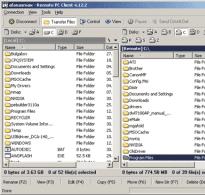Bir kompüterə iki sabit diski necə quraşdırmaq olar. Eyni anda iki sata sabit diskini necə bağlamaq olar
Stolüstü kompüterlə vəziyyət laptopdan daha asandır, ona görə də ondan başlayaq. Beləliklə, satın alarkən hansı xüsusiyyətlərə etibar edəcəyinizi artıq bilirsiniz, buna görə də bu mövzunu bugünkü məqalənin əhatə dairəsindən kənarda qoyacağıq.
- Əvvəla, satın almadan əvvəl, anakartınızda sürücüləri birləşdirmək üçün hansı pulsuz bağlayıcıların mövcud olduğunu başa düşməlisiniz - köhnə IDE və ya SATA növlərindən biri (I, II və ya III).
- İkincisi, hansı pulsuz güc konnektorları mövcuddur.
Müasir sərt disklər, ana platalar və enerji təchizatı SATA konnektorları ilə işləyir. Bununla belə, onların hamısı artıq enerji təchizatı ilə məşğuldursa, ikinci sürücünüzü Molex tipli gücə qoşmaq üçün Molex-SATA adapterini də almağa diqqət yetirin.
Əgər siz “IDE” tipli ana plataya qoşulmuş ikinci köhnə sərt diskdən istifadə etmək istəyirsinizsə və sonuncunuz yenidirsə və artıq belə bir giriş yoxdursa, onda biz IDE-dən SATA-ya adapter alırıq.
Sabit diski onun üçün uyğun bir konnektoru olmayan bir kompüterə qoşmaq üçün başqa bir seçim, xüsusi bir IDE-SATA PCI nəzarətçisindən istifadə etməkdir. Onun üstünlüyü ondan ibarətdir ki, onunla ya köhnə IDE sürücüsünü yeni lövhəyə, ya da yeni SATA sürücüsünü köhnə ana plataya qoşa bilərsiniz. Bu, anakartdakı PCI yuvasına daxil edilmiş və IDE cihazları ilə işləmək üçün dəstək əlavə edən genişləndirmə kartına bənzəyir. Xatırladım ki, bir anda iki disk və ya sürücünü standart kabelə qoşa bilərsiniz.

Deyək ki, siz artıq bütün nüanslarınızı anladınız, ikinci bir sabit disk və lazım olduqda adapterlər aldınız və indi onu korpusa quraşdırmalı və ana plata və enerji təchizatı ilə birləşdirməlisiniz. Əvvəlcə sərt diski qutuda xüsusi bir səbətə bağlayırıq və ya onu bələdçilər boyunca daxil edirik və növündən asılı olaraq xüsusi bərkidicilər və ya adi vintlər ilə sabitləyirik.

Bundan sonra, "kiçik" SATA-nı sürücünün arxasındakı və anakartdakı müvafiq bağlayıcılara bağlayırıq və daha böyük SATA yuvasına (güc üçün) ya enerji təchizatından kabelə qoşulmuş bir adapter daxil edirik, ya da birbaşa SATA fişli enerji təchizatı kabeli. Sabit diskdəki yuvanı qırmamaq üçün bunu diqqətlə edirik, çünki altındakı heç bir məhdudlaşdırıcı yoxdur və bu bağlayıcının kontaktları ilə lövhənin bir hissəsini asanlıqla qıra bilərsiniz.
Aşağıdakı ekran görüntüsündə yaşıl oxlar ikinci sabit diski enerji təchizatı ilə birləşdirən geniş SATA oxlarını, qırmızı oxlar isə ana plataya gedən dar olanları göstərir.

Bəli, unutmayın ki, bütün bağlantılar elektrik təchizatı rozetkasından kəsilmiş və ya əgər varsa, elektrik açarı söndürülmüş vəziyyətdə edilməlidir. Gördüyünüz kimi, mürəkkəb bir şey yoxdur.
Laptopda ikinci sabit diski necə quraşdırmaq olar?
Bu, həqiqətən mümkündürmü? Bəli, bu gün yalnız bir masaüstü kompüterdə deyil, həm də noutbukda yerin həcmini artıra bilərsiniz. Bunu etmək üçün, artıq noutbukda olan standart sabit diski dəyişdirmək heç də lazım deyil və buna görə də faylları köçürmək və Windows və bütün proqramları yeni bir kompüterə yenidən quraşdırmaq kimi bütün əlaqəli problemlərlə üzləşməli olmayacaqsınız. sərt disk.
Noutbukdakı ikinci sərt disk (xatırladım ki, ölçüsü 2,5 düymdür) noutbukun DVD sürücüsünün əvəzinə quraşdırılmış xüsusi adapterdən istifadə edərək birləşdirilir - etiraf etməlisiniz, indi bu cihazdan demək olar ki, heç kim istifadə etmir. Əgər disklərə baxmaq lazımdırsa, siz həmişə USB vasitəsilə qoşulmuş xarici diskdən istifadə edə bilərsiniz.
Çinlilər tərəfindən icad edilən (və ya kopyalanan?) bu adapter belə görünür:

Onlayn mağazalarda onu "2nd SSD HDD HD Hard Disk Driver Caddy SATA for 12.7mm CD / DVD-ROM Optical Bay" adı ilə tapmaq olar. Bu adapterin içərisində və xaricində bir diski birləşdirmək və adapterin özünü noutbuk lövhəsinə qoşmaq üçün bir bağlayıcı var.
Beləliklə, sabit diski adapterə daxil edirik. Quraşdırmanı özünüz adapterin arxasına vidalamalı ola bilərsiniz, bunun vasitəsilə o, laptopun gövdəsinə vidalanacaq.


Və onun yerinə adapteri daxil edirik və eyni vida ilə təmin edirik. Bundan sonra, "Kompüter" menyusunda yeni bir sabit disk görünəcək, formatlaşdırmadan sonra tam istifadə edilə bilər.
Kiçik bir sabit diski kompüterə necə quraşdırmaq olar?
Sərt diskin birləşdirilməsindən danışarkən, istifadəçilərin bəzən sabit disk və ya 2,5 düymlük SSD-ni korpusunda standart 3,5 düymlük disklər üçün montajları olan kompüterə quraşdırmaq lazım olduqda qarşılaşdıqları problemə toxunmaq olmaz. Bu vəziyyətdə, belə bir sabit diskin daha böyük diametrli disklər altında adi bir yerə yerləşdirilə biləcəyi xüsusi adapterlər də var.

BIOS ikinci sabit diski tanımır
Quraşdırılmış 2 sabit diskiniz olduqda qarşılaşa biləcəyiniz başqa bir ümumi problem, kompüterin sadəcə onlardan birini görməməsidir. Əvvəla, əgər siz adapterdən istifadə edirsinizsə, onda problem bu ola bilər. Bilinən yaxşı adapterlərdən istifadə edin.
İstifadə etməmisinizsə və ya adapteriniz işləyirsə, bütün məqam BIOS parametrlərindədir, yəni sabit disk nəzarətçisinin iş rejimi səhv qurulub.
Biz kompüteri yenidən işə salırıq, BIOS-a daxil oluruq və "SATA Controller" elementini axtarırıq (və ya HDD-nin iş rejimini təyin etmək üçün SATA ATA/IDE/Raid Konfiqurasiyası, Kütləvi Yaddaş Nəzarəti və ya buna bənzər başqa bir şey). Bir sürücünü SATA kabeli ilə ana plata qoşmusunuzsa və kompüterdə müasir əməliyyat sistemi quraşdırılıbsa (Windows Vista, 7, 8 və daha yüksək), onda AHCI, IDE, Native və ya Enchansed mövqeyi bu elementdə aktivləşdirilə bilər. Harada
Yalnız AHCI rejimində diskdən maksimum məlumat ötürmə sürətinə nail olunacaq.
Köhnə Windows varsa və ya sabit disk qoşulubsa, yalnız IDE, Native və ya Enchansed.
Disk nəzarətçiləri özləri də aktivləşdirilməlidir. Bu parametrlərlə müxtəlif BIOS-lardan bir neçə ekran görüntüsü:

Əgər kompüterinizdə 2 sabit disk (və ya disk + DVD sürücüsü) varsa və onların hər ikisi IDE kabelləri ilə birləşdirilibsə, problem onların düzgün konfiqurasiya edilməməsi ola bilər. Əgər belə bir əlaqəniz varsa və BIOS-da aşağıdakı şəkli görürsünüz:

onda bu sizin işinizdir. Bu konfiqurasiyada (hər ikisi IDE vasitəsilə qoşulduqda) bir disk Master, yəni əsas, Windows-un yerləşdiyi disk, digəri isə ikinci dərəcəli olmalıdır.
Bu prioritet işin arxasındakı kontaktlarda quraşdırılmış xüsusi bir keçid istifadə edərək tənzimlənir.

Bu jumperin bütün mümkün mövqeləri və onların rejimləri adətən disk gövdəsindəki stikerdə təsvir olunur. Onlar bir istehsalçıdan digərinə fərqli ola bilər.

Cədvəlimizdən görürük ki, əgər Windows diskdə quraşdırılıbsa və o, əsas olacaq (Master) və ya tək istifadə olunursa, ilk 2 şaquli kontakta bir jumper qoyuruq. Əgər ikinci dərəcəlidirsə (Slave), onda tullananı tamamilə çıxarın.
Bunu sabit disklərimizlə edirik və yenidən BIOS-a daxil oluruq. İndi onlar avtomatik olaraq anakart tərəfindən aşkar ediləcək və aşağıdakı şəkil çəkilməlidir:

Kompüteri yığarkən, onu təkmilləşdirərkən və təmir edərkən, bəzən minimum vaxt sərf edərək əla nəticə əldə etmək üçün nəzərə alınmalı olan əsas qaydaları və tələbləri nəzərdən keçirək. .
Sabit diskin quraşdırılması üçün əsas addımlar
Yeni bir sabit disk quraşdırmağın ən ümumi səbəbi əvvəlkinin uğursuzluğudur. Bu vəziyyətdə, dəyişdirmə prosesi təəccüblü dərəcədə sadədir. Başlamaq üçün, əlbəttə ki, sistem blokunun qapağını açmalısınız, bunun üçün əvvəlcə korpusun arxa tərəfinin hər bir divarında 2 bərkidici vintini açmalısınız (buraxmamaq üçün vintləri açıq yerə qoymaq daha yaxşıdır. onları itirmək). Sonra, yandırılmış sabit diski elektrik kabelindən və məlumat avtobusundan ayırmalı, montaj vintlərindən azad etməli və çıxarmalısınız.
Nümunə olaraq götürüb mağazaya gedin. Yeni bir analoq aldıqdan sonra, sərt diski qablaşdırmadan çıxarın və ciddi xarici zədələrin və ya cızıqların olmadığından əmin olmaq üçün yoxlayın. Əgər tapmamısınızsa, onu quraşdırmağa davam edin. Hər şey tərs qaydada bağlanmalıdır. Bu proseduru bir dəfə tamamladıqdan sonra siz artıq kompüterinizdə sabit diskin necə qurulacağını biləcəksiniz
Qeyd etmək lazımdır ki, bütün işlər elektrik enerjisi söndürüldükdə həyata keçirilir, həmçinin rahatlıq üçün PC qutusuna qoşulmuş bütün kabelləri ayırın və masaya qoyun.
Müxtəlif formatlı sabit disklərin quraşdırılması xüsusiyyətləri
Əgər bunu ilk dəfə edirsinizsə, yeni sabit diskin necə qurulacağına baxaq. Sərt diskin qoşulması çox çətin olmayacaq, lakin müvafiq təcrübəyə malik olmayan və bu vəzifə ilə ilk dəfə qarşılaşanlar üçün təqdim olunan məlumatlar faydalı olacaq.

Hər şeydən əvvəl, müxtəlif nəsil sabit disklərin fərqli əlaqə standartlarına və müvafiq olaraq müxtəlif bağlayıcılara malik olduğunu xatırlamaq lazımdır.
Quraşdırma qaydaları
Sərt diskin düzgün qurulması ilə bağlı əksər mütəxəssislərin fikrinə güvənsək, əvvəlcə anakartın quraşdırılmış sabit diski dəstəklədiyinə əmin olmağı, həmçinin onların uyğunluğunu təsdiq etməyi məsləhət görürük. Bəzi anakartların eyni anda iki növü ola bilər: SATA və IDE, lakin adətən belə anakartlarda DVD diskləri IDE kabellərinə qoşulur. Baxmayaraq ki, onlar sabit disklər üçün də uyğundur.
Əvvəllər kompüterlərdə onun etibarlılığını və bir çox tanınmış modellərlə uyğunluğunu təsdiqləyən təcrübədə sınaqdan keçirilmiş IDE formatına diqqət yetirilirdi. Ancaq texnologiyalar daim inkişaf etdiyi üçün köhnəlmişlər tədricən tərk edilir və onları yeni, daha müasirləri əvəz edir. Yeni SATA formatının tətbiqi ilə IDE keçmişə çevrilir və onunla disklər artıq satılmasa da, hələ də geniş istifadə olunur.

Formatların xüsusiyyətləri
Hər iki formatın elektron və mexaniki əsasları eynidir, fərqlər istifadə olunan interfeys tipindədir. maksimum 133 MB/san sürətə malikdir. Mövcud standartlar SATA1, SATA2 və SATA3 müvafiq olaraq 150, 300 və 600 MB/san sürəti təmin edir.
IDE-nin üstünlükləri arasında iki cihazı bir kabelə qoşmaq imkanı daxildir (ümumi olan onlar arasında bölünür) və hər bir SATA cihazı ayrıca interfeys kabeli ilə birləşdirilir.
IDE-nin başqa bir dezavantajı rejimləri - Master/Slave-i təyin etmək üçün keçidləri əl ilə seçmək və istifadə etmək, həmçinin BIOS-da parametrlərə daxil olmaq, ikincisi qoşulduqda sabit disk əsas hesab edilməlidir.
Sistem blokunda yeni diskin quraşdırılması xüsusiyyətləri
Yeni bir sabit diskin necə qurulacağı sualını nəzərdən keçirək. Birincisi, sabit diskimizi bunun üçün xüsusi olaraq təyin edilmiş yerə daxil etməlisiniz;
Onu PC soyuducuları ilə ən yaxşı şəkildə soyuda biləcəyi yerə quraşdırmaq üçün körfəzdəki yerini seçin. Onun optimal mövqeyi mərkəzdədir. Yeni sabit diski üfüqi şəkildə quraşdırın və etibarlı şəkildə düzəldin. Vintləri yaxşıca bağlayın ki, hər iki tərəfdə yerləşsin.
Etibarlı bərkitmə əməliyyat zamanı sabit diskin özünün vibrasiyasının qarşısını alacaq. Hərəkət edən mexaniki elementləri olan sabit disk üçün vibrasiya dağıdıcıdır. Bundan əlavə, disk və korpus arasında sıx təmasda olan divarlar, radiator kimi, sabit diskin yaratdığı istiliyi çıxarır. Sonra, güc və məlumat kabellərini birləşdirin.
Yeni SATA sürücüsünü necə quraşdırmaq olar
Köhnəlmiş IDE-dən fərqli olaraq, daha inkişaf etmiş birinə qoşulmaq daha asandır. Artıq bildiyimiz kimi, bu standartla hər bir sabit disk ayrıca bir kabeldən istifadə edərək birləşdirilir.

SATA sabit disk interfeysi də iki bağlayıcıya malikdir: dar və geniş. Ancaq burada yeni bir sabit diskin necə qurulacağı sualı, məlumatların anakartdan ötürüldüyü və geniş olandan gərginliyin verildiyi fərqli bir konnektorun olması ilə bağlıdır.
SATA kabeli məlumat konnektoruna qoşulur. Onlar müxtəlif növlərdə olur: düz və bucaqlı, kilidsiz və onlarla birlikdə. Ancaq qarışdırmaq və kabeli yanlış istiqamətə bağlamaq mümkün deyil, buna görə qorxmaq üçün heç bir şey yoxdur.
Sərt disk SATA konnektoruna özbaşına qoşula bilər. SATA-1, 2 və 3 standartlarının variantları olmasına baxmayaraq, onlar yalnız məlumat ötürmə sürəti ilə fərqlənir və həm fiziki əlaqə səviyyəsində, həm də məntiq baxımından tamamilə uyğundur.
Kabelin ikinci ucu anakartdakı konnektora bağlıdır. Onlar həmçinin bucaqlı və ya düz ola bilər və adətən parlaq rəngli və asanlıqla tanınır.
Gücün sürücüyə qoşulması
Ən çox əmək tələb edən əməliyyatlar başa çatdıqdan və yeni bir sabit diskin necə qurulacağını anladıqdan sonra, indi yalnız onu gücə qoşmaq qalır.

O, həm IDE, həm də SATA sabit disklərinə birbaşa PC enerji təchizatından verilir. O, IDE sürücülərinə Molex konnektorları vasitəsilə verilir, SATA standartının isə öz konnektoru var - daha genişdir.
Unutmayın ki, SATA gücü həmişə kompüterin enerji təchizatının özündə olan birləşdiricilər dəstində yerli olaraq mövcud deyil. Köhnə model bloku olan bir kompüteriniz olduğu ortaya çıxa bilər və bu bağlayıcı orada deyil. Bu vəziyyətdə kompüterə sabit diski necə quraşdırmaq olar?
Hamısı enerji təchizatının xüsusi modelindən asılıdır. Bu halda sizə IDE-SATA adapteri kömək edəcək. Onlar müxtəlif dizaynlarda olurlar və bəzən bəzi nümunələr bir neçə cihaz üçün ayırıcı rolunu oynayır. Əsasən, kompüterinizdə sabit diskin necə qurulacağını bilmək üçün lazım olan bütün bunlardır. Bir sabit diskiniz varsa, amma ikincisini əlavə etmək istəyirsinizsə nə olacaq?
İkinci sabit diski necə quraşdırmaq olar

Bəzən yeni faylları yükləyərkən birdən sabit diskinizdə bunun üçün lazım olan boş yerə malik olmadığını aşkar edən bir vəziyyət yaranır. Əlbəttə ki, çıxış yolu var - köhnə lazımsız sənədləri silmək və defraqmentasiya etmək, lakin bir neçə yüz meqabayt (və ya ən yaxşı halda gigabayt) boşaltmaq üçün bütün bu cəhdlər yalnız müvəqqəti uğurdur. Bir müddətdən sonra diskin yenidən tutumla dolduğunu və yeni filmlər və ya musiqilər üçün yeriniz olmadığını görürsünüz.
Bu halda nə etməli? Problemi həll etməyin bir neçə yolu var. Siz köhnə sabit diskinizi daha çox yaddaşa malik yenisi ilə əvəz edə bilərsiniz. Yeni bir sabit diskin necə qurulacağı artıq yuxarıda təsvir edilmişdir. Ancaq bunun bir çox əlavə problemlərə səbəb olduğunu başa düşməlisiniz. ƏS-ni və müvafiq olaraq əvvəllər yüklənmiş bütün sürücüləri, tətbiqləri və proqramları yenidən quraşdırmaq lazımdır. Həm də bütün vacib məlumatları köhnə diskdən yenisinə köçürməli olacaqsınız. Bu əməliyyata çox vaxt sərf olunacaq.
Ancaq problemi həll etməyin başqa bir yolu var - ikinci, əlavə sabit disk alın. İkinci sabit diskin necə qurulacağına aşağıda baxacağıq.
Əlavə SATA sabit diskinin quraşdırılması sistem sürətini artırdığını praktikada sübut etdi. Ağır proqram sistemləri ilə qarşılıqlı əlaqədə olmaqla siz yeni formatın üstünlüyünü keyfiyyətcə hiss edə bilərsiniz. Tətbiqlər və proqramlar heç də yavaşlamır və yükləmə dərhal baş verir. Bundan əlavə, SATA sürücülərinin enerji istehlakı və gücü minimaldır, bu, praktiki olaraq sabit disklərin həddindən artıq istiləşməsinə səbəb olmur.
İkinci sabit diski necə bağlamaq olar?
İkinci, əlavə sabit diskin qoşulması proseduru, ilk dəfə kompüterə sabit diskin necə qurulacağından fərqlənmir və əvvəllər təsvir edilmiş prosesə uyğundur.
İkinci bir IDE sabit diskini birləşdirərkən kiçik bir nüans var - bir jumper. Xüsusi tullanandan istifadə edərək onun statusunu təyin etməlisiniz. Əsas sabit disk üçün o, Master vəziyyətinə, əlavəsi üçün isə Slave vəziyyətinə qoyulmalıdır. Yeni SATA formatlı sürücüləri ilə bu artıq lazım deyil.

Sistem blokundakı hər bir sabit diskin öz bölməsi var. Yalnız yaxşı havalandırma təmin etmək üçün quraşdırılmış qurğular arasındakı məsafənin kifayət qədər olduğundan əmin olmalısınız. Onları bir-birinə yaxın qoymayın, boş yer buraxmaq daha yaxşıdır. İki diski müxtəlif rəflərdə yaymaq mümkün deyilsə, elementlərin davamlılığına və məlumatlarınızın təhlükəsizliyinə mənfi təsir göstərən medianın həddindən artıq istiləşməsinin qarşısını almaq üçün əlavə bir fan quraşdıra bilərsiniz.
Bundan sonra vibrasiyanın qarşısını almaq üçün hər bir sabit diski qutuya diqqətlə bağlayın. İkinci sabit diski yandırdıqdan sonra hələ də görünürlərsə, bu, açıq bir problem olduğunu göstərir. Vibrasiya sizi sabit disk səhvləri və məlumatların itirilməsi ehtimalı ilə təhdid edir. Buna görə də, bağlayıcıları laqeyd yanaşmayın. Bu, vibrasiya ehtimalını mümkün qədər azaltmağa kömək edəcəkdir.
Quraşdırıldıqdan sonra nələrə diqqət edilməlidir
Bu yaxınlarda, kompüterdə bir sabit diskin necə qurulacağını izah edən sabit disk ilə müvafiq təlimatlar verilməyə başlandı, buna görə də ora əlavə olaraq baxsanız, prosesdə heç bir çətinlik olmamalıdır. İş görüldükdən sonra, kabellərin düzgün bir şəkildə bağlanmasına deyil, kənara çıxmaması üçün diqqətlə qoyulmasına diqqət yetirin. Mümkünsə, onları içəriyə daha da köçürün və lazım olduqda elektrik lenti və ya plastik bağlarla bağlayın.
Yeni bir HDD satın aldığınız zaman ikinci bir sabit diski kompüterinizə necə qoşmaq barədə sual yaranır. Bunu etmək çətin deyil, lakin işə başlamazdan əvvəl sistem blokunuzun zəmanət altında olmadığından əmin olmalısınız. Fakt budur ki, ikinci sərt diski quraşdırmaq üçün kompüterin yan qapağını çıxarmaq lazımdır. Bu, möhürü qıracaq və buna görə də zəmanəti ləğv edəcək. Belə bir vəziyyətin qarşısını almaq üçün bir xidmət mərkəzinə müraciət etməlisiniz.
Zəmanət müddəti bitibsə və ya yoxdursa, yan divarı çıxarmaqdan çəkinməyin. O, PC-nin arxasındakı iki vint ilə bərkidilir. Kompüterinizi söndürməyinizə və elektrik şəbəkəsindən ayırmağınıza əmin olun. Əlavə sabit disk yalnız sistem bloku söndürüldükdə quraşdırıla bilər. Bu flash sürücü deyil və HDD sadəcə uğursuz ola bilər.
Anakartı və sabit diskin artıq quraşdırıldığı yeri yoxlamaq lazımdır. Müasir kompüterlərin əksəriyyətində SATA bağlantıları var. Mövcud HDD-nin kabelinin ana plataya qoşulduğu yeri izləyin. Bu bağlayıcının yanında ən azı bir oxşar daha olmalıdır. Bu, anakartınızın növündən asılı olacaq. Böyüklərdə 5-6 bağlayıcı var, kiçiklərdə isə yalnız 2 ola bilər.
Standart tipli bir anakartınız varsa, onda sadəcə qoşulma üçün bir rozetka seçməlisiniz. Bir kombininiz varsa (yəni kiçik), onda kiçik çətinliklər yarana bilər. Fakt budur ki, ilk sabit disk və optik disk artıq yuvalara qoşulmuş ola bilər. Və belə ola bilər ki, əlavə bir sabit diski birləşdirmək üçün başqa bir yer yoxdur. Bunlar büdcə anakartlarıdır və bəzən onlar bir neçə sabit diski birləşdirmək imkanı vermir. Bu vəziyyətdə iki sabit diski necə quraşdırmaq olar? Portu boşaltmaq üçün sadəcə DVD-ROM-u ayırmalısınız.
IDE əlaqə tipli köhnə kompüteriniz varsa və yalnız bir yuva qalıbsa, bir kabelə iki avadanlıq quraşdırmaq imkanınız var. Bu ya 2 HDD, ya da optik sürücüsü olan sabit disk ola bilər. Bir kabelə qoşulduqda, sistem diskinin əsas konnektora və əlavə bir qulluğa qoşulacağı ardıcıllığa riayət etmək məsləhətdir. Master kabeldə ən kənar birləşdiricidir, kölə ortadadır. HDD üçün təlimatlar müəyyən bir rejim üçün atlayıcıların hansı mövqedə qurulması lazım olduğunu göstərməlidir.
İkinci sabit diski kompüterə harada qoşacağımızı anladıqdan sonra onu tanıması üçün növbəti nöqtəyə keçirik. Bu, cihazı elektrik enerjisi ilə təmin edir. Enerji təchizatından gələn naqillərə yaxından baxın. Köhnə sistem bloklarında əlaqə növü IDE, yenilərində isə SATA-dır. Bəzi kompüterlərdə eyni anda hər iki növ var. Sərt diskdə SATA portu varsa və enerji təchizatında yalnız IDE boş qalırsa, narahat olmayın. Bir əlaqə növündən digərinə adapter satın almalısınız.
İkinci sabit diskin hansı bağlayıcılara qoşulduğunu öyrəndik. İndi onu quraşdırmaq və qorumaq lazımdır. İlk sabit diskin harada yerləşdiyini tapın. İşinizin ölçüsündən asılı olaraq, yaxınlıqda bir və ya üç sürücü yuvası ola bilər. Çox yer varsa, iki HDD-ni bir-birindən daha uzaqda yerləşdirmək üçün birləşdirmək məsləhətdir. Sərt disklər əməliyyat zamanı çox isti ola bilər və ventilyasiya tələb edir. Onların ətrafında nə qədər boş yer olsa, bir o qədər yaxşı havalandırma baş verəcəkdir.
Kiçik bir vəziyyətdə, ikinci bir sabit diskin quraşdırılması hər iki sabit diskin çox istiləşməsi deməkdir. Xüsusilə isti mövsümdə. Buna görə də, onlar üçün bir soyutma sistemi almaq məsləhətdir. İkinci bir sürücünü bağlayarkən, onun korpusa vidalanması lazım olduğunu unutmayın. Sərt disklərdən fərqli olaraq, HDD-lər asanlıqla zədələnə bilən mexaniki hissələrə malikdir. Daşınma zamanı sabit disk yuvadan düşə bilər və bu, təkcə ona deyil, həm də anakarta zərər verə bilər.
Laptopda ikinci sabit disk
Noutbuk kompüterlərindəki sərt disklər stasionar kompüterlərdəki kimi böyük tutuma malik deyil. Və bəzən istifadəçilər yer artırmaq istəyirlər, lakin laptopda əlavə sabit disk üçün yuva yoxdur. bu halda? Bu, optik sürücü yerinə HDD quraşdırmaqla edilə bilər.
Bunun üçün xüsusi adapterlər var. Onlarsız başqa bir sabit diskə qoşula bilməyəcəksiniz, çünki DVD-ROM və HDD konnektorları fərqlidir. Etməli olduğunuz ilk şey sürücünüzün qalınlığını müəyyən etməkdir. Fərqli noutbuklarda fərqli ola bilər. Ən çox yayılmışlar 12,7 mm və 9,5 mm-dir. Bu şəkildə öyrənə bilərsiniz:
Everest və ya AIDA kimi avadanlıqların diaqnostikası üçün proqramdan istifadə edin. Optik sürücünün modelinə baxın və İnternetdə texniki xüsusiyyətləri tapın. Dəqiq ölçülər istehsalçının saytında göstərilməlidir. Sürücüyü açın və əl ilə ölçmə aparın.
Adapteri satın aldıqdan sonra sabit diski quraşdırmağa başlaya bilərsiniz. Kompüterinizi ayırın və söndürün. Yalnız istifadə edilmədikdə açıla bilər. Optik sürücünü çıxarın. Əksər hallarda 2-4 vintlə bərkidilir.
Adapteri götürün və bağlayıcıların əks kənarında yerləşən dayanacağı çıxarın. Bəzi insanlar ikinci sürücünü kəskin bucaq altında adapterlə birləşdirərək işə salmağa çalışırlar. Bu kontaktları poza bilər. Dəstək çıxarıla bilər və sabit diski düzəltmək üçün lazımdır. Sonra sabit diski kontaktlara möhkəm basdırın. Bəzən bunun üçün səy tələb olunur.
Quraşdırıldıqdan və dayanma ilə fiksasiya edildikdən sonra adapteri diskə daha möhkəm bağlamaq üçün boltları sıxın. Laptopun görünüşünü korlamamaq üçün ön paneli optik sürücüdən çıxarıb sabit disk adapterinə taxmaq lazımdır. Diqqətlə cihazı laptopa daxil edin və bütün qapaqları geri qoyun. Hər şey düzgün aparılıbsa, BIOS yeni sabit diski göstərəcək.
Disk sisteminin parametrləri
İkinci bir sabit diskin kompüterə necə qurulacağını öyrəndiniz. Ancaq bu, onunla tam işləmək üçün kifayət deyil. İndi onu konfiqurasiya etməlisiniz ki, sistem onu tanısın. Axı, disk yenidirsə, onun qeyd olunan sahələri yoxdur və əməliyyat sistemi tərəfindən göstərilməyəcəkdir. Əgər sizdə Windows quraşdırılıbsa, bunu Disk İdarəetmə bölməsinə keçərək edə bilərsiniz. Bu menyuya “Kompüterim” ikonasına sağ tıklayarak və “İdarə et” seçərək daxil ola bilərsiniz.
Bütün qoşulmuş sürücülər və onların tutumu aşağı mərkəzi hissədə göstəriləcək. Yeni disk "Bölüşdürülməmiş" olaraq etiketlənəcək. Bu sahəni sağ klikləməlisiniz və "Sadə həcm yarat" düyməsini sıxmalısınız. "Quraşdırma Sihirbazı" görünəcək, təlimatlara əsasən gələcək diskin yerini, fayl sistemini təyin edəcək və ona məktub təyin edəcəksiniz. Unutmayın ki, iki hissəyə eyni hərflər təyin edilə bilməz. OS donmaları və proses uğursuzluqları ilə qarşılaşmamaq üçün bütün lazımsız proqramları bağlayın. Prosedurun sonunda sistemdə yeni sabit disk görünəcək.
Əlavə bir sabit diskin kompüterə necə qoşulacağını ətraflı nəzərdən keçirdik. Aşağıdakı və ya yuxarıdakı videoya mətndə baxaraq, anlaşılmaz məqamları daha ətraflı başa düşə və nəzərdən keçirə biləcəksiniz.
Hər il kompüterdə saxlanılan məlumatların miqdarı artır. Nəticədə, kompüterin yüklənməsi çox vaxt aparır və vaxtaşırı donur. Və bu təbiidir, çünki bütün məlumatlar yaddaşı məhdud olan sabit diskdə saxlanılır.
İstifadəçilər bu problemi müxtəlif yollarla həll edirlər. Kimsə məlumatı müxtəlif mediaya ötürür, kimsə bir mütəxəssisə müraciət edir və kompüterin yaddaşını artırmağı xahiş edir və kimsə ikinci bir sabit diski kompüterə qoşmağa qərar verir. Buna görə də, bir mütəxəssisin köməyi olmadan ikinci bir sabit diski kompüterə necə qoşacağını anlayaq - öz əlinizlə.
Başlamaq üçün, tamamilə lazımdır sistem blokunu enerjisizləşdirin: Bütün kabelləri və elektrik kabelini ayırın. İndi lazımdır yan qapaqları açın sistem mütəxəssisi Arxasını sizə tərəf çeviririk və yanlardakı dörd vintini açırıq. Yan hissələrə yüngülcə basaraq, onları ox istiqamətində hərəkət etdirin və çıxarın.
Sistem blokundakı sərt disklər xüsusi bölmələrdə və ya hüceyrələrdə quraşdırılır. Belə bölmələr sistem blokunun arxasında, aşağı və ya ortada yerləşə bilər, bəzi sabit disklər yan tərəfə quraşdırılmışdır; Sistem blokunuzda sabit disklər üçün bir neçə yuva varsa, birincisinə bitişik olmayan ikincisini quraşdırın - bu, onun soyumasını yaxşılaşdıracaq.

Ana plataya qoşulma üsulundan asılı olaraq daxili sərt disklər iki növə bölünür: IDE və SATA interfeysi ilə. IDE köhnə standartdır, indi bütün sistem blokları SATA interfeysi ilə sabit diskləri birləşdirmək üçün nəzərdə tutulub. Onları ayırd etmək çətin deyil: IDE-də sabit diski və enerji təchizatını və geniş kabeli birləşdirmək üçün geniş portlar var, SATA-da isə həm portlar, həm də kabel daha dardır.
SATA interfeysi vasitəsilə sabit diskin qoşulması
Sistem bölmənizdə SATA interfeysi olan sabit disk varsa, ikincisini birləşdirmək çətin olmayacaq.
İkinci sabit diski boş bir yuvaya daxil edin və vintlər ilə bədənə yapışdırın.

İndi məlumatların ötürüləcəyi SATA kabelini götürürük və onu hər iki tərəfdən sabit diskə qoşuruq. Kabelin ikinci fişini anakartdakı SATA konnektoruna bağlayırıq.

Bütün sistem vahidlərində ən azı iki SATA konnektoru var, onlar aşağıdakı şəkildə göstərildiyi kimi görünür;

Enerji təchizatına qoşulmaq üçün fiş SATA kabelindən bir qədər geniş olan bir kabel istifadə olunur. Enerji təchizatından yalnız bir fiş varsa, bir splitter almaq lazımdır. Enerji təchizatında dar bir fiş yoxdursa, bir adapter almaq lazımdır.

Elektrik kabelini qoşun sabit diskə.

Kompüterdə ikinci bir sabit disk quraşdırılmışdır. Sistem blokunun yan qapaqlarını yerinə qoyun və vintlər ilə bərkidin.
IDE interfeysi vasitəsilə sabit diskin qoşulması
IDE standartı köhnəlsə də, IDE interfeysli sərt disklər hələ də mövcuddur. Buna görə də, növbəti dəfə IDE interfeysi vasitəsilə ikinci bir sabit diskin necə bağlanacağına baxacağıq.
Əvvəlcə ehtiyacınız var jumper quraşdırın sabit diskdə istədiyiniz mövqeyə keçir. Bu, sabit diskin hansı rejimdə işləyəcəyini müəyyən etməyə imkan verəcək: Master və ya Slave. Tipik olaraq, artıq kompüterdə quraşdırılmış sabit disk Master rejimində işləyir. Əsasdır və əməliyyat sistemi ondan yüklənir. Quraşdıracağımız ikinci sərt disk üçün Slave rejimini seçməliyik. Sərt disk qutusundakı kontaktlar adətən etiketlənir, ona görə də keçidi istədiyiniz yerə qoyun.

Məlumatların ötürüldüyü IDE kabelində üç fiş var. Biri uzun bir parçanın sonunda yerləşir, mavi, anakarta qoşulur. Digəri ortada, ağ, idarə olunan diskə (Slave) bağlıdır. Üçüncüsü, qısa bir seqmentin sonunda, qara, master diskə bağlıdır.

Sərt diski daxil edin pulsuz hüceyrəyə. Sonra vintlər ilə bərkidin.

Pulsuz seçin elektrik mənbəyindən ayırın və onu sabit diskdəki müvafiq porta daxil edin.

İndi yerləşən fişini daxil edin qatarın ortasında, məlumat ötürülməsi üçün sabit disk portuna. Bu halda, kabelin bir ucu artıq anakarta, digəri isə əvvəllər quraşdırılmış sabit diskə bağlıdır.

IDE interfeysi vasitəsilə ikinci sabit diskin qoşulması artıq tamamlandı.
Gördüyünüz kimi, biz mürəkkəb bir şey etməmişik. Yalnız diqqətli olun və sonra mütləq ikinci bir sabit diski kompüterinizə qoşa biləcəksiniz.
Videoya da baxırıq
İstifadəçidən sual
Salam.
Mənə deyin, başqa bir sürücünü noutbuka necə qoşa bilərəm (yaxud bu mümkün deyil)? Sadəcə, mənim 500 GB diskim artıq kifayət deyil, indi yeri artırmağı düşünürəm...
Svetlana.
Yaxşı gün!
Bəli, belə suallara az rast gəlinmir. Ümumiyyətlə, noutbuklar son vaxtlar böyük populyarlıq qazanıb və yavaş-yavaş adi kompüterləri əvəz edir. Noutbukların bir çox üstünlükləri var, lakin təkmilləşdirmək çətin məsələdir. Başqa bir disk əlavə etmək və ya yaddaşı dəyişdirmək bəzi hallarda tamamilə qeyri-mümkündür...
Təəssüf ki, sualın müəllifi problemin mahiyyətini daha konkret təsvir etməyib. Bu yazıda mən başqa bir sürücünü noutbuka qoşmağın bir neçə yoluna baxacağam (bəzi hallarda birdən 3-ü ilə nəticələnə bilərsiniz!). Bir çox insanlar yalnız yer artırmaq üçün deyil, sistemin sürətini artırmaq üçün başqa bir sürücüyü birləşdirir (bir SSD sürücüsünü quraşdırır və Windows-u HDD-dən ona köçürür).
2 sürücünü noutbuka birləşdirmək üsulları
Seçim nömrəsi 1: diski laptopun ikinci yuvasına quraşdırın
Bəzi noutbuklarda sabit disklər üçün iki yuva var (lakin dərhal demək istəyirəm ki, belə noutbukların konfiqurasiyası olduqca nadirdir). Əsasən, belə noutbuklar oyun kateqoriyasına aiddir və kifayət qədər bahalıdır.
Neçə yuvanın olduğunu öyrənmək üçün onlara baxmaq kifayətdir. noutbukun xüsusiyyətləri (cihaz üçün sənədləriniz yoxdursa, onu İnternetdə axtara bilərsiniz) və ya sadəcə noutbukun arxasındakı qoruyucu örtüyü çıxarın və özünüz baxın. (Vacibdir! Laptop zəmanət altındadırsa, qapağı açmayın - bu, zəmanət xidmətindən imtina etmək üçün səbəb ola bilər).
Çünki İki yuvaya sahib olma şansınız kiçikdir, mən bu seçimə diqqət yetirmirəm. Belə bir cihazın nümunəsi, yeri gəlmişkən, aşağıdakı fotoşəkildə.

Toshiba Satellite X205-SLi3 - daxili görünüş (2 sabit disk quraşdırılıb)
Laptopunuz üçün disk almaq istəyirsinizsə, lakin hara getməyinizi bilmirsinizsə, bu məqaləni oxumağı məsləhət görürəm:
Seçim № 2: SSD-ni xüsusi olaraq quraşdırın. birləşdirici (M.2)
Əgər yeni müasir noutbukunuz varsa, M.2 konnektorunuz (bir çox yeni məhsullarda mövcud olan SSD-ni birləşdirmək üçün birləşdirici) ola bilər. (adətən daha baha olanlarda ☺)). mSATA üçün əvəz kimi yaradılmışdır. SSD sürücüsünü quraşdırmaqdan maksimum performans əldə etməyə imkan verir.
Belə bir bağlayıcının olub olmadığını öyrənmək üçün aşağıdakıları edə bilərsiniz:
- noutbuk modelini (haqqında) bilməklə, onun texniki detallarına baxın. xüsusiyyətləri (İnternet mobil cihazların bütün modelləri olan saytlarla doludur ☺);
- siz sadəcə olaraq laptopun arxa qapağını aça və öz gözlərinizlə düzgün konnektoru axtara bilərsiniz.

Vacibdir!
Yeri gəlmişkən, bu M.2 konnektoru kifayət qədər "məkrlidir" (hətta bir çox təcrübəli istifadəçilər çaşqın olur) ... Fakt budur ki, onun kifayət qədər çox çeşidi var. Buna görə də, oxşar bağlayıcınız olsa belə, yeni bir sürücü sifariş etməzdən əvvəl bu məqaləni oxuyun:
Seçim № 3: xarici HDD/SSD-ni USB portuna qoşun
Xarici sabit disk yerinizi əhəmiyyətli dərəcədə genişləndirməyə kömək edə bilər. Kiçik qutudur, adi telefon ölçüsündədir. Adi USB portuna qoşulur. Belə bir disk, orta hesabla, bu gün təxminən 1000-4000 GB (yəni 1-4 TB) tuta bilər.
Əgər əlavə gücə malik modelləri nəzərdən keçirirsinizsə (adapter adətən bəzi sürücülərə daxil edilir), onda tutum 8 TB-a çata bilər! Düşünürəm ki, zaman keçdikcə daha da yüksək olacaq.
Qeyd! Xarici sərt diskləri AliExpress-də adi bir mağazadan daha ucuz ala bilərsiniz - .

Bununla belə, bu seçimin müəyyən çatışmazlıqları var: masadakı əlavə naqillər, disklə daha aşağı əlaqə sürəti (əgər HDD varsa - onda USB 3.0 vasitəsilə orta hesabla 60 MB/s-ə qədər), və noutbuk daşımağın narahatlığı (bir əlinə noutbuk götürüb getmək bir şeydir, əlavə olaraq xarici sürücü ilə işləmək başqa bir şeydir ...).
Düzdür, danılmaz üstünlükləri var: belə diski istənilən noutbuka və ya kompüterə qoşmaq olar, ondan məlumatı bir kompüterdən digərinə ötürmək üçün istifadə etmək olar (cibinizdə çox yer tutmayacaq), bir neçə disk ala bilərsiniz. bu diskləri bir-bir istifadə edin.
Seçim № 4: CD/DVD sürücüsü əvəzinə başqa disk quraşdırın
Yaxşı, ən populyar seçim CD/DVD sürücüsünü noutbukdan çıxarmaqdır (modellərin böyük əksəriyyətində mövcuddur) və əvəzinə başqa bir disklə (HDD və ya SSD) xüsusi adapter (bəziləri bunu "cib" adlandırırlar) daxil etməkdir. Bu seçimi bir az daha ətraflı təsvir edəcəyəm...
Hansı adapter lazımdır? Gəlin qərar verək...
Əvvəlcə bu adapteri düzgün tapıb seçməlisiniz. Adi kompüter mağazalarımızda nadir hallarda tapılır (onu bəzi Çin onlayn mağazasından, məsələn, AliExpress-dən sifariş etməlisiniz -).
Qeyd: İngilis dilində belə bir adapter "laptop üçün caddy" adlanır (mağaza axtarış çubuğuna sorğunu belə daxil edirsiniz).

CD sürücüsü əvəzinə noutbukda ikinci disk quraşdırmaq üçün universal adapter (2-ci HDD Caddy 12,7 mm 2,5 SATA 3.0)
2 vacib məqam var:
- Adapterlər müxtəlif qalınlıqlarda mövcuddur! Əslində disklər və CD/DVD sürücüləri ilə eynidir. Ən çox yayılmışlar 12, 7 mm və 9,5 mm-dir. Bunlar. adapter almadan əvvəl - CD/DVD sürücüsünün qalınlığını ölçməlisiniz(ən yaxşısı kaliper çubuğunun köməyi ilə, ən pis halda - hökmdarla)!
- disklər və CD/DVD sürücüsü müxtəlif portlarla (SATA, IDE) gələ bilər. Bunlar. Yenə də quraşdırılmış CD/DVD sürücüsünə canlı baxmaq lazımdır. Çox vaxt müasir noutbuklarda SATA-nı dəstəkləyən sürücülər var (onlar Çin mağazalarında da ən populyardır).

CD/DVD sürücüsünü laptopdan necə çıxarmaq olar
Ümumiyyətlə, əlbəttə ki, laptopunuzun dizaynından çox şey asılıdır. Ən çox rast gəlinən hal: laptopun arxa tərəfində xüsusi qoruyucu örtük var, onu söksəniz, sürücünü laptopun yuvasına bağlayan montaj vintini görə bilərsiniz. Müvafiq olaraq, bu vidayı açaraq sürücünü sərbəst şəkildə çıxara bilərsiniz.
Bəzi noutbuk modellərində qoruyucu örtük yoxdur - və içəriyə girmək üçün cihazı tamamilə sökməlisiniz.
Qeyd: qoruyucu örtüyü çıxarmazdan əvvəl (həqiqətən də, noutbukla hər hansı bir manipulyasiya etmədən) onu elektrik şəbəkəsindən ayırın və batareyanı çıxarın.

Çox vaxt sürücü bir vida ilə sabitlənir (aşağıdakı fotoşəkilə baxın). Onu çıxarmaq üçün əksər hallarda Phillips tornavida lazımdır.

Vida çıxarıldıqdan sonra sürücü tepsisini bir az çəkin - o, bir az səy göstərərək qabdan "çıxmalıdır" (aşağıdakı şəkilə baxın).

SSD/HDD sürücüsünün adapterə, adapterin isə noutbuka quraşdırılması
Adapterə SSD/HDD sürücüsünü quraşdırmaq çətin deyil. Onu xüsusi bir yerə qoymaq kifayətdir. "cib", sonra daxili porta daxil edin və vintlər ilə bərkidin (vintlər adapterə daxildir).

Aşağıdakı fotoşəkildə oxşar adapterdə quraşdırılmış SSD sürücüsü göstərilir.

Adapterin və diskin qalınlığı düzgün seçilibsə (CD/DVD sürücüsünün qalınlığından çox deyil), o zaman onu da təhlükəsiz şəkildə yuvaya itələmək və vintlə bərkitmək olar (adapterdə oxşar bərkitmə varsa) .
Diskin/adapterin qalınlığı düzgün seçilibsə, lakin yuvaya daxil edilməsi ilə bağlı problemlər varsa, adapterdəki kompensasiya vintlərinə diqqət yetirin: bəzi modellər onlarla təchiz olunub (adapterin yan divarlarında yerləşir). Sadəcə onları çıxarın (və ya batırın).

Diski olan adapter sürücü yuvasına quraşdırıldıqdan sonra adapterə səliqəli bir yuva qoyun ki, o, əsl sürücüyə bənzəsin və noutbukun görünüşünü korlamasın. Belə rozetkalar adətən adapterlərlə birlikdə verilir (əlavə olaraq, CD sürücüsünü çıxarılandan çıxara bilərsiniz).

Sürücünün BIOS-da göründüyünü yoxlayın
İkinci diski quraşdırdıqdan sonra, laptopu işə saldıqdan sonra dərhal BIOS-a getməyi və diskin aşkarlanıb görünmədiyini görməyi məsləhət görürəm. Çox vaxt müəyyən edilmiş sürücülər əsas menyuda tapıla bilər: əsas, məlumat və s. (aşağıdakı fotoya baxın).

Qeyd!
1) BIOS-a necə girəcəyinizi bilmirsinizsə, bu materialı tövsiyə edirəm:
2) Windows-u sabit diskdən (HDD) SSD sürücüsünə (sistemi yenidən quraşdırmadan) necə köçürmək barədə bu məqaləni faydalı tapa bilərsiniz. -
Nəticələr (vacib olan)
- Əvvəlcə laptopunuzda sabit disk üçün başqa yuvanın və ya M.2 SSD üçün yeni konnektorun olub olmadığını yoxlayın;
- İndi satışda bir USB portuna qoşulan bir çox xarici sürücü var - bəlkə də bu, boş yeri genişləndirməyin ən yaxşı yoludur;
- CD sürücüsü əvəzinə disk quraşdırmaq üçün adapter almazdan əvvəl, CD/DVD sürücünüzün nə qədər qalın olduğunu və hansı portların istifadə olunduğunu öyrənin (ən məşhur qalınlıqlar: 9,5 və 12,7 mm);
- dizüstü kompüteriniz zəmanət altındadırsa, qoruyucu örtüyü açmayın (bu, zəmanət xidmətindən imtina etmək üçün bir səbəb ola bilər);
- Ola bilsin ki, yeni bir disk quraşdırdıqdan sonra Windows-u yükləməkdən imtina edəcək. Bu halda, BIOS parametrlərini yoxlamaq lazımdır (yeni diskin aşkar edilib-edilmədiyini və onu düzgün yükləmə növbəsinə qoyun) və bəzi hallarda yükləyicini bərpa etməli ola bilərsiniz. Bu barədə burada:
Hamısı budur, düzəlişlər və əlavələr üçün təşəkkür edirik.
Hər vaxtınız xeyir!